So implementieren Sie einen Datumsschrägstrich in einer Excel-Tabelle
- 藏色散人Original
- 2019-06-10 11:47:1030836Durchsuche
Wenn wir die Excel-Tabelle bearbeiten, sehen wir, dass sich das Datum in einen horizontalen Kastenstil geändert hat. Wie kann man alles in Schrägstriche umwandeln? Werfen wir einen Blick auf die Bedienung.

So ändern Sie das Datum in einer Excel2016-Tabelle stapelweise von horizontalen Balken in Schrägstriche
So implementieren Sie den Datumsschrägstrich in einer Excel-Tabelle:
Werfen wir zunächst einen Blick auf das aktuell eingegebene Datumsformat. Die eingegebenen Daten werden alle in horizontale Striche umgewandelt.
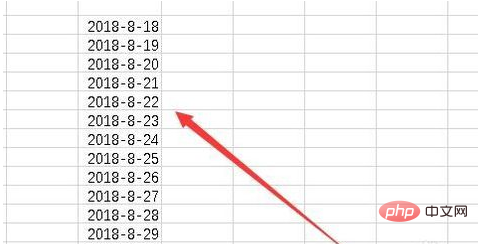
Zu diesem Zeitpunkt können wir alle zu konvertierenden Zellen auswählen, dann mit der rechten Maustaste auf die Zelle klicken und im Popup-Menü den Menüpunkt „Zellen formatieren“ auswählen.
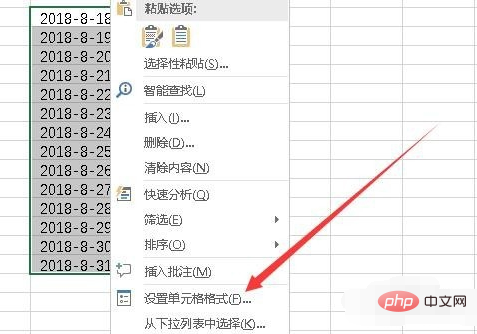
Dann öffnet sich das Fenster zum Festlegen des Zellenformats. Im Fenster klicken wir auf den Menüpunkt „Anpassen“.
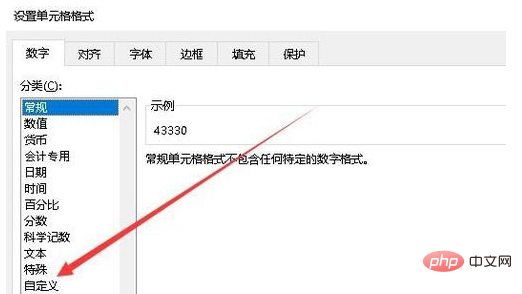
Als nächstes finden wir im rechten Fenster das Typ-Bearbeitungsfeld
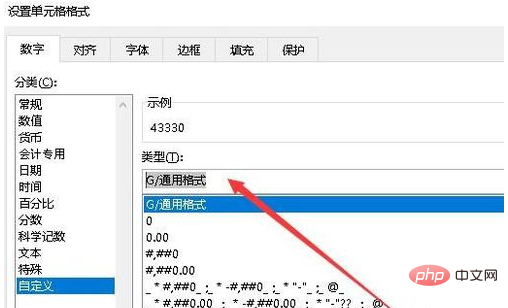
Geben Sie yyyy in das Bearbeitungsfeld /m ein /d, dann zeigt das obige Beispiel den Vorschaueffekt nach der Konvertierung
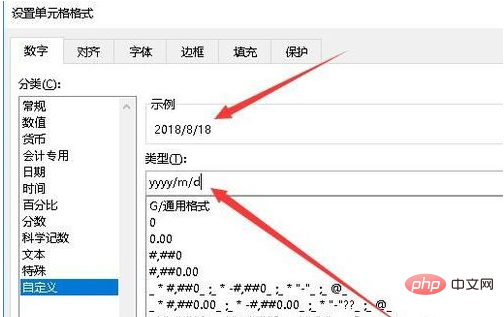
Nachdem Sie auf die Bestätigungsschaltfläche geklickt haben, können Sie sehen, dass alle aktuellen Daten kursiv angezeigt wurden Der Balkenstil.
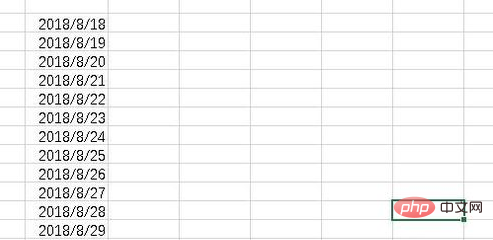
Weitere technische Artikel zur Verwendung von Excel finden Sie in der Rubrik Excel Basic Tutorial!
Das obige ist der detaillierte Inhalt vonSo implementieren Sie einen Datumsschrägstrich in einer Excel-Tabelle. Für weitere Informationen folgen Sie bitte anderen verwandten Artikeln auf der PHP chinesischen Website!

